通过WPS文字的特殊排版来认识节
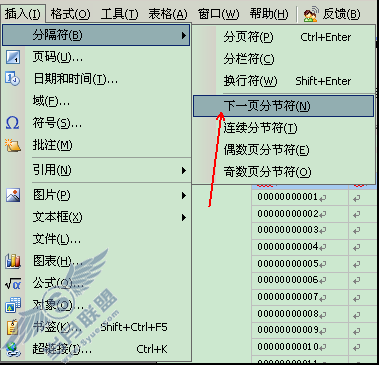
在日常应用中,经常会遇到在这样的情况:一个文档里某一页放置一个表格,可这个表格列数较多,
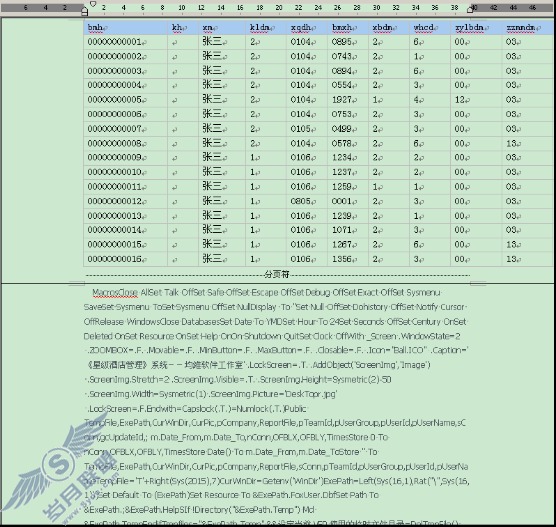
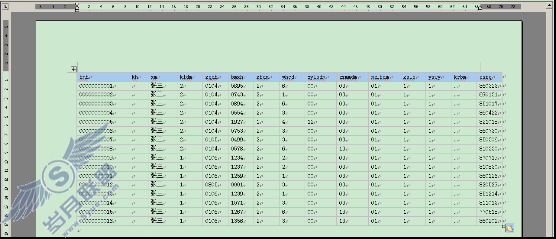
只能横向才能排列的下,而文档中其他页面大多是纵向排列。默认状态下,设置文档中任一页面的“页面设置方向”均是统一行动,要么为“纵向”,要么为“横向”格式。因此,我在日常工作中看到很多人,是采用分别建立两个文档,一个文档设置为横向,一个文档设置为纵向,来分别打印。真的需要搞得这么麻烦么?非也。
实际操作中,很多同学并没有仔细观察过WPS左下角状态栏的提示。

这里有“页”和“节”的状态提示。细心的同学会发现我们平时在默认状态下进行文档编辑的时候,“节”数始终为一。这是为什么呢?
呵呵,其实“节”这个概念就是WPS里用于存储和设置各种特殊格式的法宝。默认情况下,一篇文档的“页面设置”等属性及格式都归为一个“节”来管理,要想实现同一个文档中设置不同页面的排版方向,就可以通过我们的“节”来轻松搞定。“节”这个概念听起来很抽象,平时是通过“分节符”来具体实施。要想实现如下所示同一文档纵横页面混排的效果且听我慢慢道来。^_*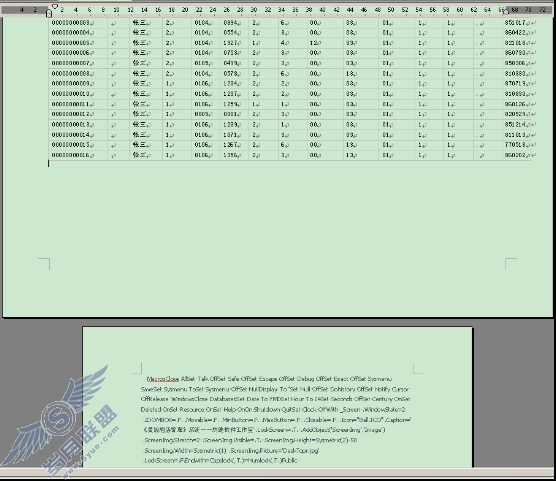
首先,我们要知道在WPS里诸如:段落标记 ,手动换行符
,手动换行符 空格,分节符,分页符等这些符号是隐藏不可见的。需点击工具栏上
空格,分节符,分页符等这些符号是隐藏不可见的。需点击工具栏上 这个东东可以将他们显示出来。
这个东东可以将他们显示出来。
分节符在哪里?
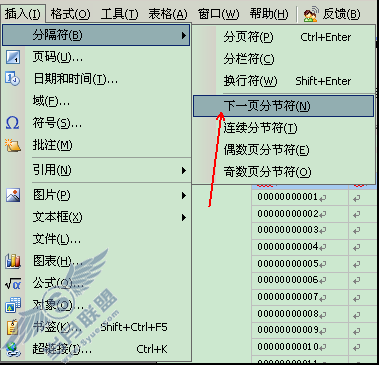
就在这里,呵呵,一共有4种类型,根据字面意思很容易理解它所产生的效果。我这里选的是“下一页分节符”,它可以在插入点位置将当前页和后面的页分割为两个节。插入之后,看到的效果如图: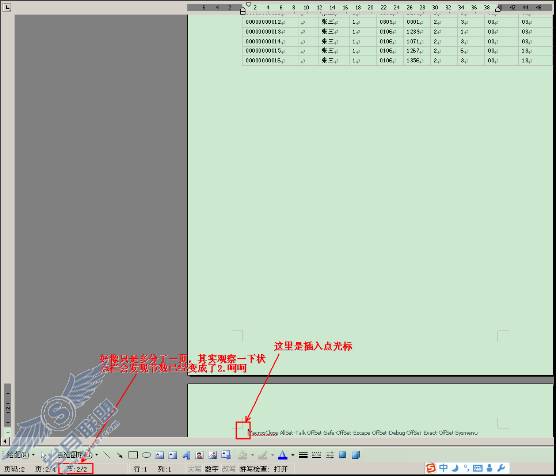
再将光标移动到需要改变页面设置方向的页上,这是节数状态显示,当前光标在节1,总的有两节。呵呵
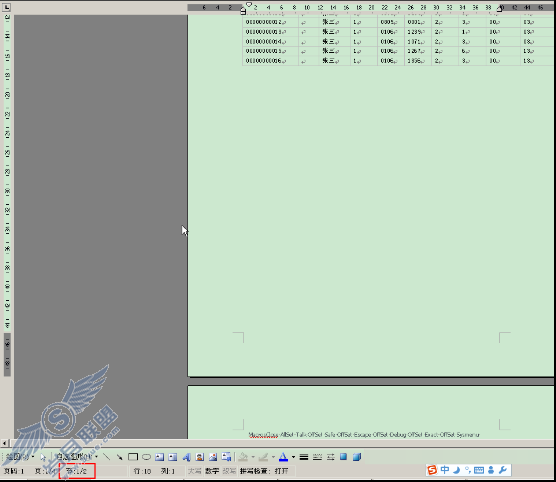
像平常那样设置页面排布方向即可。

得到如图所示效果:
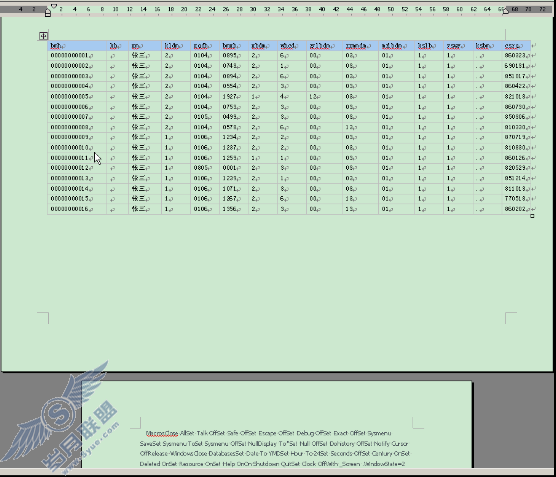
当然你也可以省略前面几步。直接将光标移动到想要更改设置的地方,在页面设置弹出菜单中如下操作:
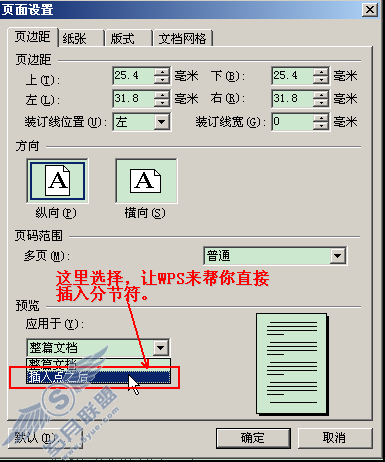
分节符的应用还可以应用在这些地方:
同一页面实现不同的分栏排列效果:

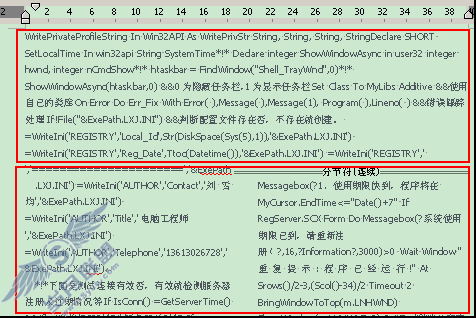
每页设置不同的页眉,页脚编排。
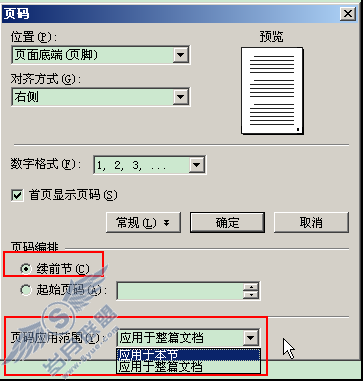
注意:在“邮件合并”功能中使用“合并到新文档”命令所生成新文档中的每一个页面都是用“分节符”来分隔的,而整篇文档只会有一页。通过状态栏,可以看到。因此在涉及到选择性打印时一定要切记: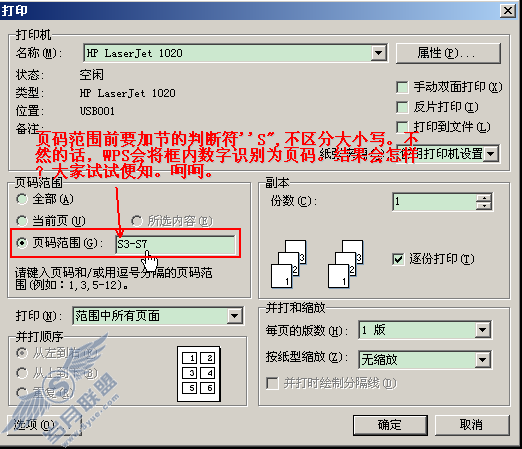
若不作设定,输入的内容会被自动识别为1页,而在此类特殊文档中,只有1页,哪么就又会重头给你打印到结尾。
总的来说,不管WORD还是WPS排版中遇到的一些诸如上面所示比较特殊的排版样式,均可通过分节符来实现。值得一提的是,WPS目前还不支持类似WORD中“大纲”,“页面”,“普通”等视图界面,因此在进行一些需要进行文本分级的时候,只能通过文本格式来一个个设定,比较麻烦。不过相信我们的WPS最终会不断改进,加入各类更加人性化的操作,我们拭目以待!
网名:buswalker
年龄:3块2
性别:男
职业:教师
邮箱:treo@vip.qq.com











